Навіть у цей вік технологій, які нібито доступні майже скрізь, факт залишається фактом, що це не так. У мене відмінний мобільний зв’язок, але я живу в сільській місцевості. Щоразу, коли я кудись їду, мій телефон часто втрачає дані. В результаті я зрозумів, як зберегти місця на Google Maps.
Завантаження карти Google
Спочатку знайдіть місце, куди ви прямуєте. Коли воно з’явиться на вашій карті Google, торкніться назви місця в центрі карти, що відкриє його в нижній частині екрана.
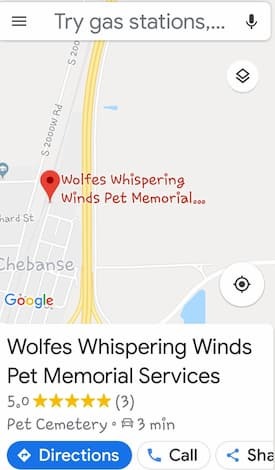
Виберіть назву пункту призначення (або домашню адресу), показану в нижній частині екрана, що відкриє меню.
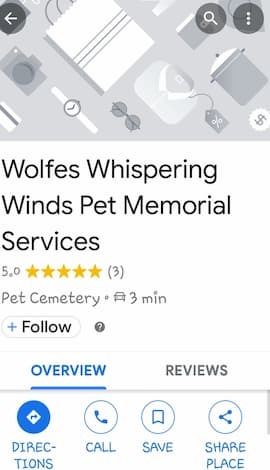
Виберіть піктограму з трьома точками, розташовану у верхній правій частині екрана.
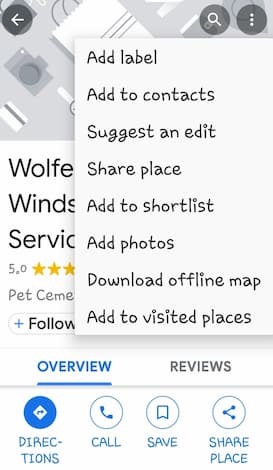
Унизу ви побачите опцію завантажити карту та маршрути для використання в автономному режимі.
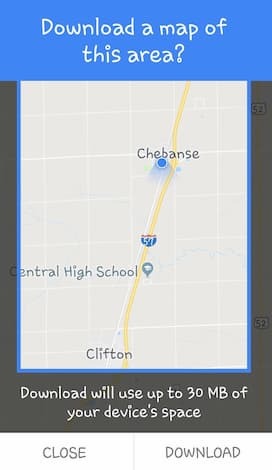
Доступ до завантажених карт
Тепер, коли ви завантажили карту Google, як ви їх знайдете? Поверніться на домашню сторінку Карт Google і натисніть ці три маленькі рядки у верхньому лівому куті екрана, щоб відкрити меню.
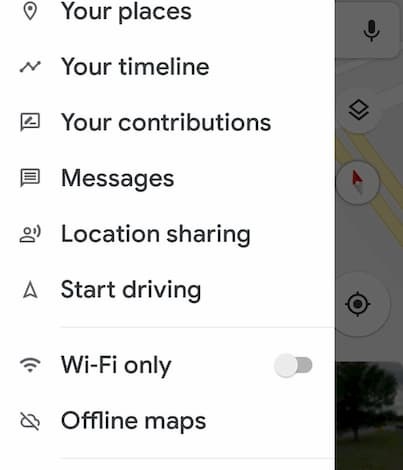
При натисканні на перший варіант
«Ваші місця», ви зможете встановити домашню та робочу адреси, а потім переглядати збережені місцезнаходження, будь-де, де ви поділилися з іншими, тощо.Щоб отримати маршрут офлайн, скористайтеся тим самим меню вище та виберіть «Офлайн-карти».
Я точно знаю, де б я був без Google Maps: десь загубився, точно. Мені кидають виклик, і мій наречений, звичайно, ніколи б не запитав вказівок у іншої людини. На щастя, він покладається на додаток Карти так само, як і я!
Які ще речі ви хотіли б знати, як робити в Google Maps? Я був би радий спробувати відповісти на будь-які запитання, які можуть виникнути... просто залиште мені коментар!